Vagrant是一款用于構建和管理虛擬開發環境的工具,通過Vagrant,我們可以輕松地搭建與項目開發環境相匹配的虛擬機。在本文中,我們將詳細介紹如何使用Vagrant下載CentOS 7鏡像的教程。
第一部分:Vagrant簡介及下載安裝
第一節:Vagrant簡介
首先,讓我們來了解一下Vagrant的基本概念和作用。Vagrant是一款開源工具,旨在提供一種簡單、一致和可復制的虛擬開發環境搭建方法。通過使用Vagrant,開發者可以避免配置沖突、環境不一致等問題,提高開發效率。
第二節:Vagrant下載安裝
接下來,我們將詳細介紹Vagrant的下載和安裝步驟。首先,打開Vagrant官方網站(https://www.vagrantup.com/),下載適用于你操作系統的安裝包。根據你的操作系統類型,選擇合適的版本進行下載。下載完成后,運行安裝包,并按照提示完成Vagrant的安裝。
第二部分:尋找適合的CentOS 7鏡像
第一節:鏡像的作用和選擇
在使用Vagrant之前,我們需要選擇一個適合的CentOS 7鏡像。鏡像是一個預配置的操作系統模板,通過它我們可以快速搭建虛擬機。需要注意的是,不同的CentOS 7鏡像可能提供不同的組件和軟件包,因此根據自己的需求選擇適合的鏡像非常重要。
第二節:鏡像選擇的因素
在選擇鏡像時,我們需要考慮以下幾個因素:
- 官方鏡像和社區鏡像:官方鏡像由CentOS官方維護,它們通常提供較新的軟件包和補丁。而社區鏡像則由社區志愿者維護,可能提供一些擴展功能。
- 輕量和完整鏡像:輕量鏡像通常包含較少的軟件包,適合需要根據項目需求添加軟件的場景。完整鏡像則包含大部分常用軟件包,節省了配置的時間。
- 版本和架構:根據自己的需求選擇合適的CentOS 7版本和架構(32位或64位)。
第三節:鏡像下載方法
我們可以從各種渠道獲取CentOS 7鏡像,例如官方網站、Vagrant Cloud等。在這里,我們介紹從官方網站下載CentOS 7鏡像的方法。
- 打開CentOS官方網站(https://www.centos.org/),點擊"Downloads"頁面。
- 在下載頁面中,選擇CentOS 7的版本和架構。你可以選擇最新的穩定版本或特定的版本。
- 在下載方式中,選擇適合的"Minimal ISO"或"Full Desktop ISO",點擊下載按鈕。
- 下載完成后,將鏡像文件保存到一個方便的位置,以便在Vagrant中使用。
第三部分:使用Vagrant搭建CentOS 7虛擬機
第一節:創建Vagrantfile
在使用Vagrant前,我們需要創建一個Vagrantfile文件來定義我們的虛擬機配置。打開任意的文本編輯器,創建一個新文件,并將以下內容復制到文件中:
Vagrant.configure("2") do |config|
config.vm.box = "centos/7"
config.vm.box_url = "file:///path/to/centos7.box"
end
將"file:///path/to/centos7.box"替換為你 CentOS 7鏡像所在的路徑。
第二節:啟動虛擬機
當我們有了定義虛擬機的Vagrantfile后,打開命令行終端,并進入存放Vagrantfile的目錄。運行以下命令來啟動虛擬機:
vagrant up
Vagrant將會根據Vagrantfile文件中的配置創建和啟動虛擬機。如果CentOS 7鏡像尚未下載到本地,Vagrant將自動下載鏡像。
第三節:連接虛擬機
虛擬機啟動后,我們可以使用以下命令連接到虛擬機:
vagrant ssh
通過該命令, 我們可以與CentOS 7虛擬機建立SSH連接,并開始進行項目開發。
結論:
在本文中,我們詳細介紹了使用Vagrant下載CentOS 7鏡像的步驟。我們先簡要介紹了Vagrant的基本概念和作用,然后詳細講解了Vagrant的下載和安裝過程。接下來,我們詳細解析了尋找適合的CentOS 7鏡像的方法,并介紹了從官方網站下載鏡像的步驟。最后,我們通過創建Vagrantfile文件和啟動虛擬機的步驟演示了如何使用Vagrant搭建CentOS 7虛擬機。
通過本文的教程,相信你已經掌握了在Vagrant環境中下載和使用CentOS 7鏡像的方法。希望本文的詳盡、詳實、細致的解析對你有所幫助。在使用Vagrant構建和管理虛擬開發環境的過程中,享受一致性和可復制性帶來的便利吧!
-
操作系統
+關注
關注
37文章
6889瀏覽量
123606 -
虛擬開發
+關注
關注
0文章
4瀏覽量
5694 -
鏡像
+關注
關注
0文章
170瀏覽量
10782 -
CentOS
+關注
關注
0文章
79瀏覽量
13784
發布評論請先 登錄
相關推薦
CentOS 7 ARM版正式發布,樹莓派2更加豐富
請問Centos7如何搭建PPTP?
CentOS7如何設置電源選項/待機/睡眠/掛起
在vmware上安裝centos7以及網絡配置
CentOS7 設置電源選項,待機、睡眠、掛起





 vagrant下載centos7鏡像
vagrant下載centos7鏡像
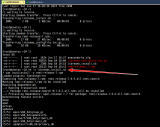
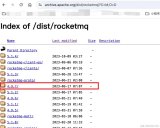










評論